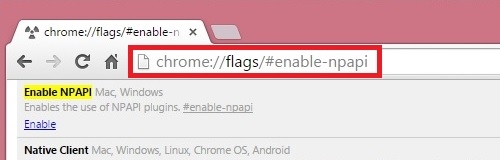UEFI акырындык менен BIOS менен алмаштырылып жаткандыгын эске алып, акыркы вариант үчүн жүктөлүүчү USB флэш-дискти (же башка USB драйв) кантип жасоо керек деген маселе актуалдуу болуп калат. Бул колдонмодо Windows 7, Windows 10, 8 же 8.1ди орнотуу үчүн UEFI жүктөөчү USB флеш-дисктин ISO сүрөт файлында же DVDде иштөө тутумун жайылтууну кантип жасоо жөнүндө кеңири баяндалат. Эгер сизге 10 орнотуу драйвы керек болсо, мен Windows 10 жаңыраак жүктөөчү драйвын сунуш кылам.
Төмөндө сүрөттөлгөндүн бардыгы Windows 7, Windows 10, 8 жана 8.1 64 биттик нускалары үчүн ылайыктуу (32 биттик нускалар колдоого алынбайт). Мындан тышкары, түзүлгөн дисктен ийгиликтүү жүктөө үчүн, UEFI BIOS -уңуздагы Коопсуз жүктөөнү убактылуу өчүрүп, CSM (шайкештикти колдоо модулу) иштетүү үчүн, мунун бардыгы жүктөө жөндөөлөрү бөлүмүндө. Ошол эле темада: Жүктөлүүчү флэш-дискти түзүү боюнча программалар.
UEFI жүктөлүүчү флэш-дискти кол менен түзүү
Буга чейин Windows 10 UEFI жүктөөчү USB флеш-дискин Руфуста кантип жасоо керектигин, Руфустагы UEFI колдоосу менен Windows 8 жана 8.1 жүктөөчү USB флеш дискти кантип жасоо жөнүндө жазгам. Эгерде сиз буйрук сабындагы бардык аракеттерди аткаргыңыз келбесе, көрсөтүлгөн колдонмону колдоно аласыз - көпчүлүк учурда баары жакшы болот, программа сонун.
Бул нускамада, буйрук сабын колдонуп, UEFI жүктөлүүчү USB флэш-диск түзүлөт - аны администратор катары иштетиңиз (Windows 7де, стандарттык программаларда буйрук тилкесин таап, оң баскыч менен чыкылдатып, администратор катары иштетиңиз. Windows 10, 8 жана 8.1-де, Win баскычын басыңыз) + X клавиатурада жана менюдан каалаган нерсени тандаңыз).
Буйрук иретинде төмөнкү буйруктарды териңиз:
- diskpart
- тизме диски

Дисктердин тизмесинде, компьютерге USB флэш-драйвы кандай номерге жазылып жаткандыгын караңыз, ал N саны болсун. Төмөнкү буйруктарды киргизиңиз (USB дискиндеги бардык маалыматтар жок кылынат):
- диск N тандаңыз
- таза
- баштапкы бөлүмдү түзүү
- fs = fat32 тез
- активдүү
- дайындоо
- тизме көлөмү
- чыгуу

Тизменин көлөмү буйругу аткарылгандан кийин пайда болгон тизмеде, USB драйвына дайындалган катка көңүл буруңуз. Бирок, муну дирижердон көрүүгө болот.
Windows файлдарын USB флэш-дискке көчүрүңүз
Кийинки кадам - Windows 10, 8 (8.1) же 7 бөлүштүрүү топтомунан бардык файлдарды даярдалган USB флэш-драйвкага көчүрүү. Жаңы башталгычтар үчүн, мен белгилей кетем: сиз ISO файлын көчүрүп алуунун кажети жок, эгер сиз сүрөттү колдонсоңуз, анда анын мазмуну талап кылынат. Азыр кененирээк.
Эгер Windows 10, Windows 8 же 8.1 иштеген компьютерде UEFI USB драйвын түзүп жатсаңыз
Бул учурда, сизде ISO сүрөтү болсо, аны тутумга орнотуп алыңыз, бул үчүн чычкандын оң баскычы менен сүрөт файлын басып, менюдан "Туташтыруу" баскычын басыңыз.
Системада пайда болгон виртуалдык дисктин бардык мазмунун тандап, оң баскыч менен чыкылдатып, менюдан "Жөнөтүү" - "Алып салынуучу диск" тандаңыз (эгер бир нече бар болсо, сизге керектүү бирин тандаңыз).

Эгерде сизде диск сүрөтү жок болсо, бирок DVD орнотуу диски болсо, анын ичиндеги бардык файлдарды USB флэш-дискке көчүрүңүз.
Эгер компьютериңизде Windows 7 болсо
Эгерде сиз Windows 7ди компьютериңизде колдонсоңуз жана сизде сүрөттү орнотуу боюнча кандайдыр бир программа орнотулган болсо, мисалы, Daemon Tools, сүрөттү ОС бөлүштүрүү топтому менен орнотуп, анын бардык мазмунун USB дискине көчүрүңүз.
Эгер сизде мындай программа жок болсо, анда архивчиде ISO сүрөтүн ачсаңыз болот, мисалы, 7Zip же WinRAR жана аны USB флэш-дискке ачыңыз.
Windows 7 менен жүктөлүүчү USB флэш-дискти түзүүдөгү кошумча кадам
Эгер Windows 7 (x64) орнотуу үчүн жүктөлүүчү UEFI флэш-драйвы керек болсо, сиз төмөнкү кадамдарды жасашыңыз керек:
- USB флэш-дискинде, папканы көчүрүңүз efi microsoft жүктөө папкадан бир деңгээл жогору Байышбек У.

- 7Zip же WinRar архивдөөчүсү менен файлды ачыңыз булактар install.wim, андагы папкага өтүңүз 1 Windows Жүктөө EFI bootmgfw.efi жана бул файлды бир жерге көчүрүңүз (мисалы, иштактага). Сүрөттөрдүн айрым варианттары үчүн, бул файл 1-папкада болбошу мүмкүн, бирок кийинки санда.

- Файлдын атын өзгөртүү bootmgfw.efi боюнча bootx64.efi
- Файлды көчүрүү bootx64.efi папкага efi / жүктөө жүктөлүүчү флэш-дискте.
Орнотуу USB флэш-диск буга даяр. Сиз Windows 7, 10 же 8.1 системасын UEFI аркылуу таза орнотуп алсаңыз болот (Жогоруда жазганымдай, Коопсуз жүктөө жана CSM жөнүндө унутпаңыз. Караңыз: Коопсуз Бутту кантип өчүрүү керек).